Opera - один из самых популярных браузеров, которым пользуются миллионы людей по всему миру. Однако, в некоторых случаях может возникнуть необходимость отключить Opera в качестве браузера по умолчанию и установить другой браузер в своей операционной системе. Это может быть полезно, если вы предпочитаете другой браузер или если Opera вызывает проблемы при открытии определенных веб-сайтов.
Чтобы отключить Opera в качестве браузера по умолчанию, вам необходимо выполнить несколько простых шагов. Во-первых, откройте настройки операционной системы и найдите раздел, отвечающий за установку браузера по умолчанию. В разных версиях операционных систем это может быть выполнено по-разному, но обычно вы можете найти эту опцию в разделе "Система" или "Параметры".
После того, как вы нашли соответствующий раздел, найдите список установленных браузеров. Вам будет предложено выбрать браузер, который будет использоваться по умолчанию. Выберите другой браузер из списка, например, Google Chrome или Mozilla Firefox. После этого сохраните изменения и закройте настройки.
Теперь ваш операционная система будет использовать выбранный вами браузер вместо Opera при открытии ссылок и веб-страниц. Если вам когда-либо понадобится вернуть Opera в качестве браузера по умолчанию, вы можете повторить те же самые шаги и выбрать Opera вместо другого браузера.
Шаги для отключения Opera как браузера по умолчанию
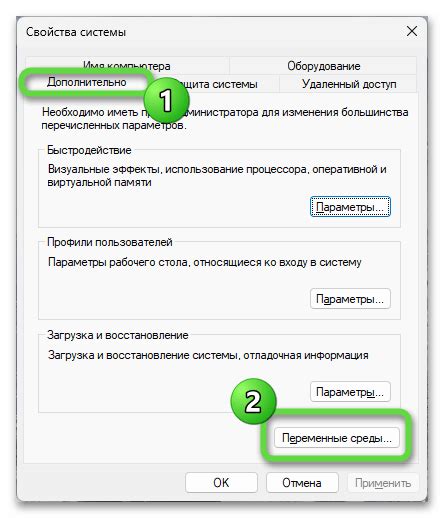
Если вы решили перестать использовать Opera в качестве браузера по умолчанию на вашем устройстве, следуйте этим простым шагам:
Шаг 1: Откройте настройки своего устройства. Это часто можно сделать, найдя значок шестеренки или зубчатого колеса на главном экране или в панели быстрого доступа.
Шаг 2: После открытия настроек прокрутите вниз и найдите раздел "Приложения" или "Приложения по умолчанию". Нажмите на него, чтобы продолжить.
Шаг 3: В разделе "Приложения по умолчанию" найдите категорию "Браузер" или "По умолчанию открывать ссылки". Нажмите на нее, чтобы перейти к настройке браузера по умолчанию.
Шаг 4: В списке доступных браузеров найдите Opera. Нажмите на нее, чтобы открыть доступные варианты.
Шаг 5: В меню выбора опции выберите любой другой браузер, который вы хотите использовать вместо Opera. Например, Google Chrome или Mozilla Firefox.
Шаг 6: После выбора браузера нажмите "Готово" или "ОК", чтобы сохранить изменения и закрыть настройки.
Теперь выбранный вами браузер будет использоваться как браузер по умолчанию на вашем устройстве, а Opera больше не будет открываться автоматически при клике на ссылки.
Как выбрать другой браузер по умолчанию
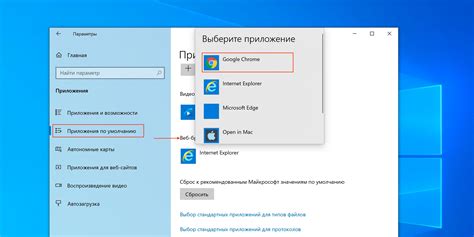
Если вы хотите изменить браузер по умолчанию, то вам понадобится выполнить несколько простых шагов.
1. Откройте настройки операционной системы
Для того чтобы выбрать другой браузер по умолчанию, вам нужно открыть настройки операционной системы, в которой вы работаете. Например, если у вас установлена операционная система Windows, то откройте раздел "Параметры" или "Настройки".
2. Найдите раздел "Система" или "По умолчанию"
В настройках операционной системы найдите раздел, связанный с системными установками или настройками по умолчанию. Это может быть раздел под названием "Система" или "По умолчанию".
3. Выберите раздел "Приложения по умолчанию" или "Браузеры по умолчанию"
В разделе "Система" или "По умолчанию" найдите подраздел, который называется "Приложения по умолчанию" или "Браузеры по умолчанию". В нем вы сможете выбрать браузер, который хотите использовать в качестве по умолчанию.
4. Выберите другой браузер по умолчанию
В подразделе "Приложения по умолчанию" или "Браузеры по умолчанию" найдите пункт, связанный с браузерами. Обычно он называется "Веб-браузер" или просто "Браузер". Нажмите на этот пункт и выберите другой браузер из списка доступных вариантов.
5. Сохраните изменения
Когда вы выбрали другой браузер, не забудьте сохранить изменения, чтобы они вступили в силу. Обычно этого можно добиться, нажав на кнопку "Сохранить", "Применить" или "ОК".
Теперь выбранный вами браузер будет использоваться по умолчанию для открытия веб-ссылок и других веб-ресурсов.